プレビュー
スライドショーのオーサリング中に、編集の選択を判断するためにスライドショーの一部をプレビューしたい場合があります。スライドをタップして、再生ヘッドをこのスライドに移動します。下のツールバーの▶︎ ボタンをタップすると、再生ヘッドの位置でプレビュー再生が開始されます。

プレビューを停止するには、◼︎ ボタンをタップします。再生中にツールバーが自動的に非表示になるように設定されている場合、画面のどこかをタップすると、再び表示されます。自動非表示の動作は再生環境設定で変更できます。
プレゼン
スライドショーが完成したら、それを観客に見せたいと思うでしょう。いくつかのオプションがあります。
- 聴衆が2、3人しかいない場合は、iPadの周りに集まって、iPadの画面で直接スライドショーを見ることもできます。
- 大人数の場合は、iPadをケーブルで大画面テレビにつなぐか、AirPlay(AppleTVなど)でワイヤレス接続したほうが便利だ。
- さらに大勢の観客を見るには、テレビでは不十分で、デジタルプロジェクターとスクリーン、そして暗い部屋が必要です。この場合、iPadをHDMIケーブルでプロジェクターに接続する必要があります。
スライドショーのプレゼンテーションを開始するには、まず上部ツールバーのプレゼンテーションボタンをタップします。次に、プレゼンテーションのための3つのシナリオのいずれかをタップし、指示に従ってください。最後に大きな▶︎ ボタンをタップすると、スライドショーの最初から再生が始まります。
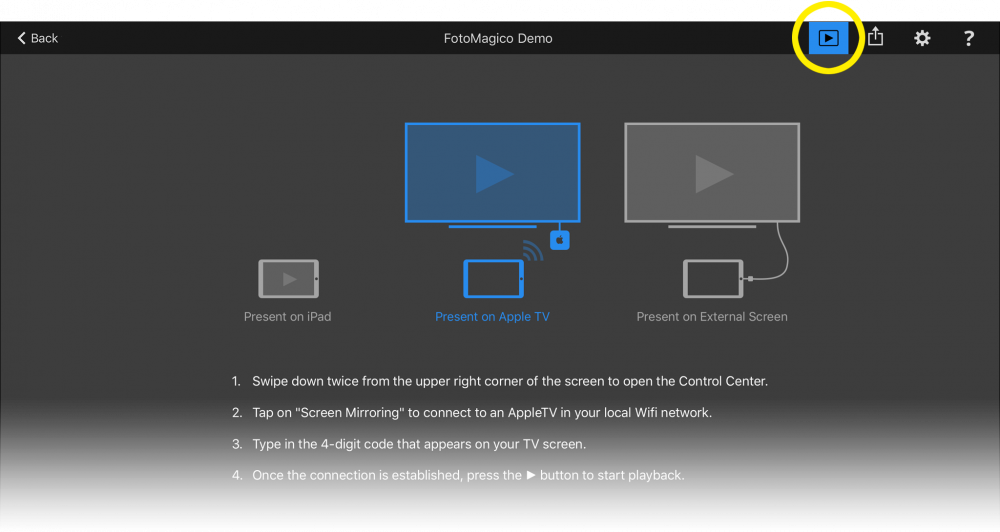
インタラクティブ・コントロール
スライドショーは、オーサリング中に決めたタイミングに従います。しかし、ライブの聴衆の前でスライドショーを発表するときには、このタイミングから逸脱したくなるかもしれません。
例えば、聴衆の誰かが質問をして、あなたが詳しく説明したい場合です。この場合、一時停止ボタンをタップすると、このスライドについて説明している間、一時的に再生を停止することができます。再生を再開するには、▶︎ ボタンをもう一度タップしてください。
戻るボタンをタップすると前のスライドに、進むボタンをタップすると次のスライドにジャンプします。
テレプロンプター
接続したテレビやプロジェクターでスライドショーを上映する際、テレプロンプターはiPadの画面にスライドノートを表示します。これは、聴衆の前でナレーションを覚えるのに役立ちます。
